プラグイン
自動で目次を作ってくれるWordPressプラグイン「Table of Contents Plus」が便利!
2019年09月10日 8:00
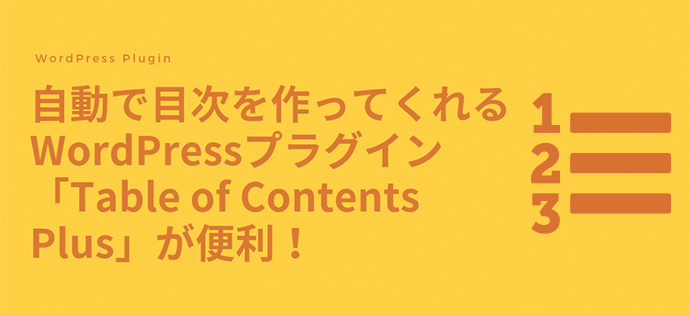
おはようございます!社員Aです👩
今回は見出しから自動で目次を作ってくれるWordPressプラグイン「Table of Contents Plus」をご紹介します。
このブログでも毎記事使用しており、WordPressでブログ運用されている方に特におすすめのプラグインになっています!
もくじ
見出しから自動で目次を作ってくれるWordPressプラグイン「Table of Contents Plus」

ブログを読んでいるときに目次があると、その記事内にどんな内容が書いてあるのかざっくり理解できますし、知りたい情報にピンポイントでリンクすることもできるので、非常に重宝されます。
手動で目次を作ることも出来ますが、ブログなどでは記事毎に作るのはかなり手間になりますし、記事のリライトを行った後も個別に編集が必要になってしまいます。
私もこのブログで目次を導入したくてググったところ、この「Table of Contents Plus」が一番良く検索に引っかかったので導入しました。
見出し(H2やH3)を使うだけで、自動的にピックアップして目次を作成してくれるのでとても便利です。
WordPressプラグイン「Table of Contents Plus」の機能
- 長い固定ページやカスタム投稿タイプの特定の文脈インデックスや目次を自動で作成
- サイト全体の固定ページやカテゴリーのサイトマップも作成可能
WordPressプラグイン「Table of Contents Plus」の使い方
早速「Table of Contents Plus」の使い方の流れを説明していきます。
1.プラグインをインストール・有効化

- WordPressの管理画面にある「プラグイン」から「Table of Contents Plus」と検索して追加する
- プラグイン公式サイトよりダウンロードしてアップロードする
上記のどちらかの方法でインストールできたら、有効化しておきます。
2.「設定」>「TOC+」で目次の設定を行います

WordPress管理画面の「設定」>「TOC+」をクリックし、目次の設定を行います。
かなりカスタマイズ性があるので、自分のお好きな目次表示ができます。
さらに下の方に進むと「上級者向け設定」の部分があり、「プラグインのCSSを読み込むか」「見出しの対象」など細かくカスタマイズ出来ます。
上級者向け設定

「CSSファイルを除外」にチェックを入れておくと、自分でCSSを当てられるので好きなデザインにカスタマイズします。
CSSがわからないという場合は、このチェックは外しておきましょう。
3.投稿でショートコードを使って目次を表示
設定が終わったらショートコードを使って目次を表示できます。自動で挿入する設定にしている方は、こちらはスルーしていただいて大丈夫です。
デフォルトの目次
設定した通りの目次が表示されます。好きな位置にこのショートコードを入れ込むと、目次が表示されます。
投稿・カスタム投稿・固定ページで使う場合
見出しを制御した目次
例えば、H3・H4の見出しだけを拾いたいときは、上記のように記述します。
まとめ
見出しを設定するだけで自動的に目次を作ってくれるのは便利ですね。
また、こちらのプラグインは無料にも関わらずカスタマイズ性が高く、サイトのデザインに合わせたオリジナルの目次も作成できます。
個人的には、Post Snippetsなどのプラグインでショートコードを登録しておいて、投稿時に呼び出すのが結構便利だなと思いました。

目次だけでなくサイトマップも作れるとのことですが、私はまだ使用したことが無いので時間があるときに使ってみて、また追記できたらと思っています。
関連記事
この記事を書いた人
![]()
universe








